Etter måneder med rykter og rapporter, Googleendelig utgitt Google Maps for iOS i går. På mange måter er den nye versjonen langt overlegen iOS 5 Google Maps-appen og aksjen iOS 6 Apple Maps-appen, takket være mer nøyaktige og fyldige kartdata, veibeskrivelser, sving-for-sving-navigasjon og Street View, alt innpakket i et brukergrensesnitt som uten tvil er bedre enn noen kart-app på en hvilken som helst mobil plattform i dag. Hvis du nå bruker Siri for navigering og foretrekker Google Maps fremfor Apple Maps (hvem gjør det ikke?), Vil du være interessert i å vite at det er et enkelt 'hakk' slags du kan bruke for å få denne funksjonaliteten til å fungere.
Google Maps har, som mange andre iOS-apper, entilpasset URL-skjema du kan bruke til å starte den fra alle andre iOS-apper. Hacket bruker i utgangspunktet dette skjemaet for å opprette en spesifikk URL, lagre den i en kontakt, hente den kontaktinformasjonen ved å bruke Siri og deretter starte Google Maps med den.
Opplegget starter med comgooglemaps: //? og kan ha flere parametere lagt foran seg, hver av dem atskilt av & operatør. Parametrene vi bruker i denne guiden inkluderer saddr, daddr, directionmode, mapmode og utsikt. saddr og daddr er ansvarlig for å angi opprinnelse og destinasjon for ruten mens veibeskrivelse (kjøring / transitt / gange), kartmodus (standard / gatevisning) og utsikt (satellitt / trafikk / transitt) angir hvordan Google Maps presenterer dataene dine for deg.
Først må du søke etter destinasjonen påmaps.google.com fra skrivebordet ditt. Bare klikk på Link-ikonet for å få direkte lenke til stedet. Jeg søkte på 1 Infinite Loop og fikk en veldig lang URL i retur; ikke bli redd for det, siden vi bare trenger å trekke ut spørringen vi søkte etter, noe som vil være ett + uendelig løkke + + California i vårt eksempel.

Nå skal et eksempel på en tilpasset URL-ordning se slik ut:
comgooglemaps://?saddr=&daddr=one+infinite+loop+california&directionsmode=driving&views=traffic&mapmode=standard
Vi forlot saddr parameter med vilje tom, ettersom Google Maps bare bruker din nåværende plassering som utgangspunkt for ruten din hvis det er tilfelle.
Opprett en ny kontakt, gi den et navn du vil og lagre URL-adressen under 'hjemmesiden' -feltet.
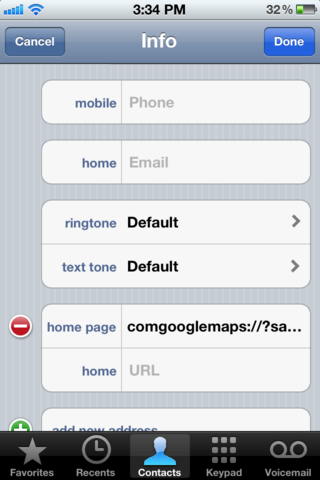
Bare å fortelle Siri å "Vis kontaktinformasjon for <kontaktnavn>" vil få opp kontakts hjemmeside, slik at du kan trykke på den for å få veibeskrivelse i Google Maps.
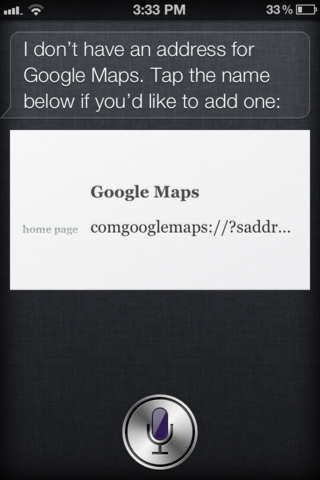
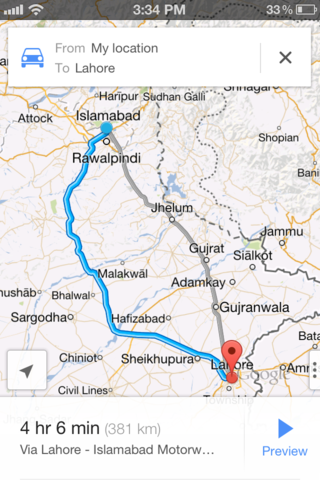
Dette er på ingen måte så sømløst som å si “Navigertil <plassering> »og å ha Siri-lansering med veibeskrivelse i Maps (iOS 5), men det er flott hvis du har noen få bestemte steder som du trenger veibeskrivelse til med jevnlig bruk av Google Maps.
Det er mange flere parametere tilgjengelige under Google Maps 'tilpassede URL-ordning som du kan bruke til å lage kraftigere tilpassede nettadresser. Du kan lære om dem her.
[via Lifehacker]
Oppdater: En enkel, men ikke helt håndfri måteÅ gjøre Siri til å vise Google Maps veibeskrivelse er å snakke ordene ‘via transitt’ på slutten av forespørselen. For eksempel, "vis veibeskrivelse til Dragon City via transport". Dette viser en liste over alle tilgjengelige navigasjonsapper, inkludert Google Maps, som du deretter kan velge fra listen for å gi den veibeskrivelse.













kommentarer